Augmenter la vitesse de téléchargement avec IDM
IDM : Internet Download Manager, est un logiciel qui permet d'optimiser les téléchargements.Celui-ci prend en charge les fichiers à télécharger, les répertories selon le type de fichier (musiques, vidéos, fichiers compressés, documents et programmes) et surtout, il peux augmenter jusqu'à 500% votre vitesse de téléchargement.
Vous pouvez télécharger IDM à cette adresse :
Lien du virus total :
IDM prend en charge les protocoles HTTP, FTP, HTTPS et MMS. Ce n'est pas un logiciel de "peer 2 peer" comme eMule, Kazaa etc...
Il sert donc à télécharger des liens directs.
Pour illustrer comment IDM fonctionne, prennons pour exemple le téléchargement de firefox :
Cherchez Firefox sur internet, par exemple sur clubic, et lancez le téléchargements :
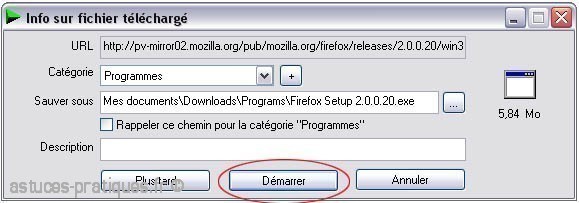
augmenter la vitesse de telechargement avec idm 0
Une fenêtre d'IDM s'ouvrira pour lancer le téléchargement.
Vous pouvez changer le chemin ou sera réceptionné le fichier si vous le souhaité dans "Sauver sous".
A présent vous pouvez lancer le téléchargement en cliquant sur Démarrer
Maintenant le téléchargement lancé, une nouvelle fenêtre apparait :
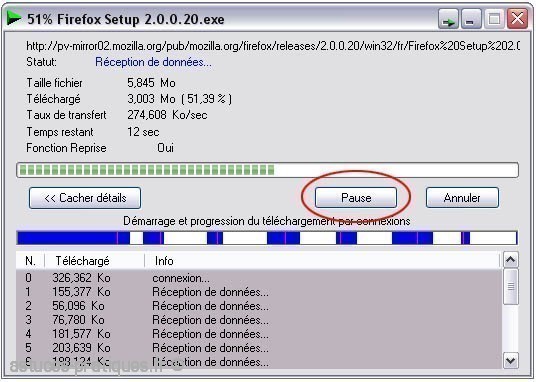
Augmenter la vitesse de telechargement avec idm 1
Cette fenêtre donne les caractéristiques du téléchargement :
la barre de progression en vert, la taille du fichier, le taux de transfert, le temps restant.
Vous pouvez également mettre le téléchargements en pause, et le reprendre à tout moment, la partie téléchargé ne sera pas annulé, vous reprendrez le téléchargement où vous l'avez arreté même si vous avez éteint votre ordinateur !
Vous pouvez voir l'ensemble de vos téléchargement sur une autre fenêtre que vous pouvez ouvrir en double cliquant sur le logo triangulaire vert en bas à droite dans la barre des taches:
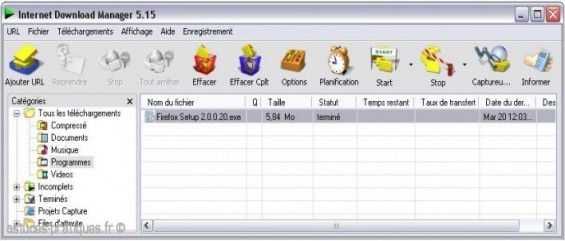
Augmenter la vitesse de telechargement avec idm 2
Cette fenêtre permet de gérer tous vos téléchargements en même temps (mettre en pause / reprendre avec le bouton "stop" par exemple)
Une fois le téléchargement terminé, vous pouvez l'Effacer ce qui le supprimera de la liste pour y voir plus clair. Vous n'avez plus qu'à chercher votre fichier ! Si vous avez gardé le chemin par defaut, vous devrez allez dans "Mes documents" puis "Downloads" et enfin le dossier "Programs"
Merci d'avance
IDM : Internet Download Manager, est un logiciel qui permet d'optimiser les téléchargements.Celui-ci prend en charge les fichiers à télécharger, les répertories selon le type de fichier (musiques, vidéos, fichiers compressés, documents et programmes) et surtout, il peux augmenter jusqu'à 500% votre vitesse de téléchargement.
Vous pouvez télécharger IDM à cette adresse :
Vous devez être inscrit pour voir les liens ! Inscrivez-vous ou connectez-vous ici.
Lien du virus total :
Vous devez être inscrit pour voir les liens ! Inscrivez-vous ou connectez-vous ici.
IDM prend en charge les protocoles HTTP, FTP, HTTPS et MMS. Ce n'est pas un logiciel de "peer 2 peer" comme eMule, Kazaa etc...
Il sert donc à télécharger des liens directs.
Pour illustrer comment IDM fonctionne, prennons pour exemple le téléchargement de firefox :
Cherchez Firefox sur internet, par exemple sur clubic, et lancez le téléchargements :
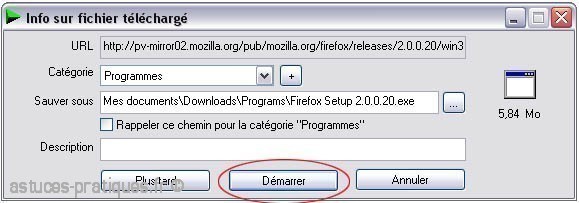
augmenter la vitesse de telechargement avec idm 0
Une fenêtre d'IDM s'ouvrira pour lancer le téléchargement.
Vous pouvez changer le chemin ou sera réceptionné le fichier si vous le souhaité dans "Sauver sous".
A présent vous pouvez lancer le téléchargement en cliquant sur Démarrer
Maintenant le téléchargement lancé, une nouvelle fenêtre apparait :
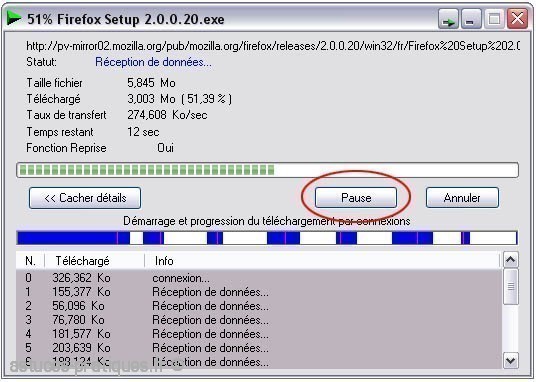
Augmenter la vitesse de telechargement avec idm 1
Cette fenêtre donne les caractéristiques du téléchargement :
la barre de progression en vert, la taille du fichier, le taux de transfert, le temps restant.
Vous pouvez également mettre le téléchargements en pause, et le reprendre à tout moment, la partie téléchargé ne sera pas annulé, vous reprendrez le téléchargement où vous l'avez arreté même si vous avez éteint votre ordinateur !
Vous pouvez voir l'ensemble de vos téléchargement sur une autre fenêtre que vous pouvez ouvrir en double cliquant sur le logo triangulaire vert en bas à droite dans la barre des taches:
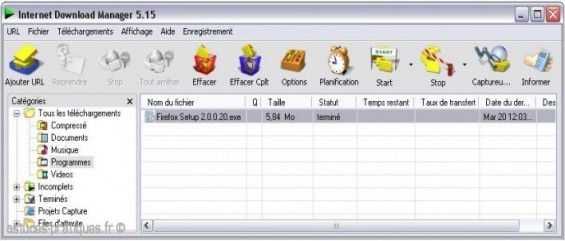
Augmenter la vitesse de telechargement avec idm 2
Cette fenêtre permet de gérer tous vos téléchargements en même temps (mettre en pause / reprendre avec le bouton "stop" par exemple)
Une fois le téléchargement terminé, vous pouvez l'Effacer ce qui le supprimera de la liste pour y voir plus clair. Vous n'avez plus qu'à chercher votre fichier ! Si vous avez gardé le chemin par defaut, vous devrez allez dans "Mes documents" puis "Downloads" et enfin le dossier "Programs"
Merci d'avance
Dernière édition par un modérateur: